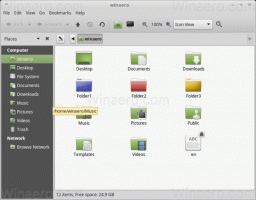Spar hukommelse i Chrome ved at køre faner for samme websted i en enkelt proces
Google Chrome-browseren, som er den mest populære webbrowser i skrivende stund, starter hver fane i sin egen proces som standard. Dette forbedrer browserens stabilitet, men får browseren til at bruge en større mængde hukommelse. Hvis du har brug for at gemme RAM, er der mulighed for at få browseren til at bruge en enkelt chrome.exe-proces pr. websted. Her er, hvordan du får det til at fungere.
Reklame
Dette trick er effektivt, når du åbner flere sider på det samme websted. Det kan for eksempel være meget nyttigt, hvis du åbner flere sider i Google Play eller YouTube, som begge er meget JavaScript-tunge hjemmesider. I en enkelt proces pr. websted-tilstand åbnes alle faner relateret til det specifikke websted i en enkelt chrome.exe-proces. Som standard åbner browseren hver fane i sin egen proces, som nemt kan ses med Chromes Task Manager eller Windows Task Manager:

For at ændre denne adfærd og indstille Google Chrome til at bruge en enkelt proces pr. websted, skal du tilføje et ekstra kommandolinjeargument til browserens genvej. Gør det som følger.
- Luk Chrome.
- Hvis den er fastgjort til proceslinjen, skal du Shift+højreklikke på Chromes genvej og vælge "egenskaber" fra kontekstmenuen. Ellers skal du højreklikke på Chromes genvej på skrivebordet og vælge "egenskaber" fra kontekstmenuen.

- I Egenskaber skal du tilføje følgende streng til slutningen af "Target"-værdien
--proces-per-site
Se følgende skærmbillede:
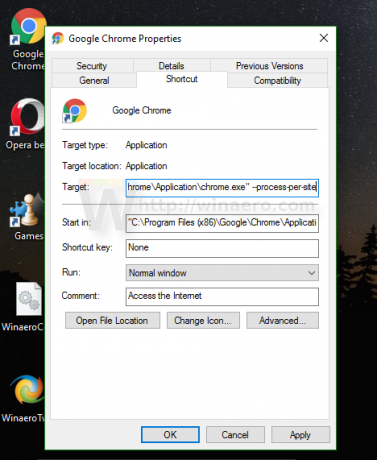
- Klik på OK, og bekræft UAC-anmodningen, hvis den vises:

Du er færdig. Nu vil du se færre chrome.exe-processer (5 vs 7 i mit tilfælde), da alle Winaero-faner åbnes i en enkelt proces:
Browseren bruger nu mindre hukommelse.
For at gendanne standardadfærden skal du fjerne den ovennævnte kommandolinjekontakt fra genvejen, og du er færdig.